Red Wireless
Para conectar una red Wireless vamos a necesitar varios componentes los cuales son; Un ordenador, un smartphone, un adaptador de Wireless (AP) y router.
Debemos resetear el AP para previamente configurarlo, suele venir en el AP un botón en el que pone "reset" que hay que dejarlo pulsado durante unos segundos.
1.Configuraremos el router con una ip, por fastethernet 0/0 con esta ip, 192.168.1.1 y lo pondremos arriba en modo on. Así ya tendríamos configurada la ip de nuestro router.
2. Despues de esto miramos la puerta de enlace en MSDOS mediante el comando "ipconfig" y un poco mas abajo de las direcciones IP nos saldra la puerta de enlace.
2.Seguido de esto abriremos un navegador de Internet ya sea (firefox, Google Chorme, Internet Explorer), y pondremos la puerta de enlace que nos haya salido 192.168.1.1
3.Entonces nos saldra una pestaña en el navegador diciendonos que indiquemos un admin y una contraseña, las cuales se indican debajo del router si no se han cambiado.
4. Una vez que estemos dentro solo tendremos que hacer lo siguiente esta sera la interfaz que nos deberia de salir:
También dependerá del router que tengamos no todos ellos son iguales pero se suele poder hacer lo mismo en ellos.
5.Nos meteremos en el apartado Wireless (Wi-Fi).
Una vez que estemos dentro de la pestaña de Wireless podremos cambiar la SSID, y poner la que nosotros queramos, también tendremos acceso a cambiar el canal del wireless y sabemos cuales tienen nuestros vecinos o oficinas poner el que mas diferencia tenga nunca el mismo ya que el rendimiento pasaría a ser pésimo. Y no nos olvidamos de guardar lo cambiado "save settings".
6. Si queremos darle mas seguridad a nuestro acceso inalambrico para que no nos roben Internet tendremos que acceder a la seguridad del Wireless y poner un cifrado (contraseña de acceso), tenemos varias opciones para la contraseña pero la más segura es la WPA2 que es la que deberíamos usar si tenemos la opción.
Una vez puesto vamos abajo y le damos a "save settings" que significaría guardar las opciones modificadas.
7. Si todavía queremos mas seguridad de la que tenemos para que nadie consiga conectarse a nuestra red (nunca es todo seguro al %100 pueden haber fallos) podríamos filtrado de mac, que se trata de meter las direcciones mac de nuestros dispositivos para que solo esos dispositivos introducidos puedan conectarse a la red. Deberemos ponerlo en "enable" que viene siendo como un "on" y ponerlo en Permit PCs listed to acces wireless network" que seria permitir que la lista de el PC se conecte al Wireless.
Como sale en la imagen debemos meter las direcciones mac exactamente tal y como vienen en el dispositivo, aveces con los puntos otras veces sin ellos suele ser cuestión de probar.
De esta forma nuestra red Wireless estaría lista para ser usada con seguridad.
Nos iremos a configuración de nuestro móvil, en mi caso es diferente al de mis compañeros ya que mi sistema operativo es iOS y no Android.
Una vez en configuración entraremos a "Compartir Internet" lo activamos y un poco mas abajo nos pone Contraseña de Wi-Fi podemos poner la que queramos y después facilitársela a un compañero para que se conecte a a la red que estamos creando desde nuestro dispositivo.
Una vez esto activado estará finalizado.
Debemos resetear el AP para previamente configurarlo, suele venir en el AP un botón en el que pone "reset" que hay que dejarlo pulsado durante unos segundos.
1.Configuraremos el router con una ip, por fastethernet 0/0 con esta ip, 192.168.1.1 y lo pondremos arriba en modo on. Así ya tendríamos configurada la ip de nuestro router.
2. Despues de esto miramos la puerta de enlace en MSDOS mediante el comando "ipconfig" y un poco mas abajo de las direcciones IP nos saldra la puerta de enlace.
2.Seguido de esto abriremos un navegador de Internet ya sea (firefox, Google Chorme, Internet Explorer), y pondremos la puerta de enlace que nos haya salido 192.168.1.1
3.Entonces nos saldra una pestaña en el navegador diciendonos que indiquemos un admin y una contraseña, las cuales se indican debajo del router si no se han cambiado.
4. Una vez que estemos dentro solo tendremos que hacer lo siguiente esta sera la interfaz que nos deberia de salir:
También dependerá del router que tengamos no todos ellos son iguales pero se suele poder hacer lo mismo en ellos.
5.Nos meteremos en el apartado Wireless (Wi-Fi).
Una vez que estemos dentro de la pestaña de Wireless podremos cambiar la SSID, y poner la que nosotros queramos, también tendremos acceso a cambiar el canal del wireless y sabemos cuales tienen nuestros vecinos o oficinas poner el que mas diferencia tenga nunca el mismo ya que el rendimiento pasaría a ser pésimo. Y no nos olvidamos de guardar lo cambiado "save settings".
6. Si queremos darle mas seguridad a nuestro acceso inalambrico para que no nos roben Internet tendremos que acceder a la seguridad del Wireless y poner un cifrado (contraseña de acceso), tenemos varias opciones para la contraseña pero la más segura es la WPA2 que es la que deberíamos usar si tenemos la opción.
Una vez puesto vamos abajo y le damos a "save settings" que significaría guardar las opciones modificadas.
7. Si todavía queremos mas seguridad de la que tenemos para que nadie consiga conectarse a nuestra red (nunca es todo seguro al %100 pueden haber fallos) podríamos filtrado de mac, que se trata de meter las direcciones mac de nuestros dispositivos para que solo esos dispositivos introducidos puedan conectarse a la red. Deberemos ponerlo en "enable" que viene siendo como un "on" y ponerlo en Permit PCs listed to acces wireless network" que seria permitir que la lista de el PC se conecte al Wireless.
De esta forma nuestra red Wireless estaría lista para ser usada con seguridad.
Thethering
En este proceso vamos a coger un smartphone, y vamos a darle Wi-Fi a otro smartphone o dispostivo que acepte Wi-FI, lógicamente para ello tendrás que tener "datos móviles" ya sea 2G, 3G o 4G cuanto mayor sea mayor rendimiento.
Una vez en configuración entraremos a "Compartir Internet" lo activamos y un poco mas abajo nos pone Contraseña de Wi-Fi podemos poner la que queramos y después facilitársela a un compañero para que se conecte a a la red que estamos creando desde nuestro dispositivo.
Una vez esto activado estará finalizado.





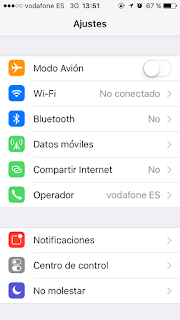

No hay comentarios:
Publicar un comentario